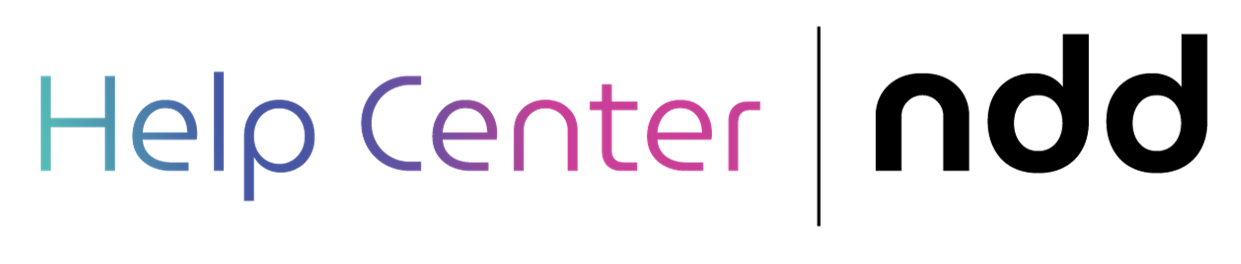Reprocessamento
Pré-Requisito de usuário: Permissão de acesso ao Settings.
Pré-requisito do processo: O Município vinculado ao job deve estar na arquitetura da CityBase.
Esta ação permite ao usuário configurar onde serão cadastrados os códigos de rejeição do município, assim, possibilitando o reprocessamento dos documentos rejeitados com esses códigos.
Para realizar a configuração acesse o Settings e navegue até o menu de Reprocessamento, e siga os passos:
Na tela Reprocessador, clique em Criar um novo resprocessador (
 ) e no botão Avançar;
) e no botão Avançar;Informe os dados do reprocessamento:
** Nome: utilizado para identificar o reprocessamento;
** Intervalo de reprocessamento (seg): Intervalo de tempo em segundos entre as tentativas de reenvio dos processos;
** Quantidade de reprocessamento: Quantidade de tentativas de reenvio que a aplicação deve executar antes de finalizar o processo;
** Código de rejeição: Deve ser informado os Códigos das rejeições as quais a aplicação vai verificar no retorno do web service e fazer o reenvio do processo.
IMPORTANTE
É possível cadastrar mais de um código de rejeição, para isso é necessário separá-los por ponto e vírgula ( ; ).
Exemplo: "E10;E138".
3. Clique em Avançar para cadastrar ou em Voltar para editar os dados informados;
4. Será exibida mensagem: Cadastros efetuados com sucesso! Clique no botão Concluir.
IMPORTANTE
Após realizado a configuração, é necessário fazer o vinculo no job, habilitando o checkbox "Utilizar reprocessamento de rejeição" e selecionando o modelo desejado.
DICA
Para Editar um diretório, selecione o documento desejado na planilha Reprocessador e clique o botão Editar o reprocessador selecionado, localizado no canto superior esquerdo da tela (imagem de um lápis);
Para Duplicar diretório, selecione o documento desejado na planilha Reprocessador e clique o botão Duplicar o reprocessador selecionado, localizado no canto superior esquerdo da tela (imagem de uma pizza fatiada);
Para Remover, selecione o documento desejado na planilha Reprocessador e clique o botão Remover o reprocessador selecionado, localizado no canto esquerdo direito da tela (imagem da letra X).
{{component-feedback-article}}